※本サイトはアフィリエイト広告を利用しています
 側面ディスプレイの「GALAXY Note Edge SCL24」、KDDIが販売地域を全国に拡大
側面ディスプレイの「GALAXY Note Edge SCL24」、KDDIが販売地域を全国に拡大
 au、「Xperia Z3」と「GALAXY Note Edge」の価格を発表……「Xperia Z3」はMNPで実質0円
au、「Xperia Z3」と「GALAXY Note Edge」の価格を発表……「Xperia Z3」はMNPで実質0円
 KDDI、「GALAXY Note Edge SCL24」を23日に発売
KDDI、「GALAXY Note Edge SCL24」を23日に発売
 「GALAXY Note Edge」は日本が世界最初の発売地域……サムスンが新製品発表会を開催
「GALAXY Note Edge」は日本が世界最初の発売地域……サムスンが新製品発表会を開催
 曲面にショートカット!自分撮り機能もアップの「GALAXY Note Edge SC-01G」(動画)
曲面にショートカット!自分撮り機能もアップの「GALAXY Note Edge SC-01G」(動画)
 「GALAXY Note Edge」「Gear S」を「GALAXY SHOP」で18日から国内初披露
「GALAXY Note Edge」「Gear S」を「GALAXY SHOP」で18日から国内初披露
 【木暮祐一のモバイルウォッチ】第63回 究極の携帯電話?! 単体での通話も可能な腕時計型ウェアラブル端末「Gear S」
【木暮祐一のモバイルウォッチ】第63回 究極の携帯電話?! 単体での通話も可能な腕時計型ウェアラブル端末「Gear S」
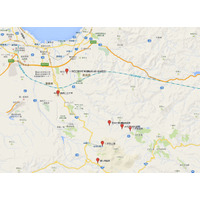 【木暮祐一のモバイルウォッチ】第57回 山間部の通信エリアを調査、キャリアの戦略の違いを考えてみた
【木暮祐一のモバイルウォッチ】第57回 山間部の通信エリアを調査、キャリアの戦略の違いを考えてみた